Използване на USB флаш устройство като RAM на компютър
Евтините компютри, лаптопи и таблети на Windows често могат да се забавят, когато изпълняват команди или отварят файлове. Преди всичко този проблем се проявява, когато отваряте няколко програми и започнете игри. Обикновено това се случва поради малкото количество RAM.
Днес 2 GB оперативна памет не е достатъчна за нормална работа с компютъра, така че потребителите мислят да го увеличат. Малко хора знаят, че като опция за тези цели можете да използвате обикновен USB-диск. Това се прави много просто.
съдържание
Как да направите RAM от флаш устройство
За да изпълни задачата, Microsoft разработи ReadyBoost. Тя ви позволява да увеличите скоростта на системата поради свързаното устройство. Тази функция е налице, като се започне с Windows Vista.
Официално флаш устройство не може да бъде оперативна памет - той се използва като диск, върху който се създава суап файл, когато липсва основната RAM. За тези цели системата обикновено използва твърд диск. Но има твърде много време за реагиране и недостатъчна скорост на четене и писане, за да се гарантира правилното представяне. Но сменяемото хранилище има няколко пъти по-добри показатели, така че използването му е по-ефективно.
Стъпка 1: Проверете Superfetch
Първо, трябва да проверите дали е активирана услугата Superfetch, която е отговорна за работата на ReadyBoost. Това се прави, както следва:
- Отидете на "Контролен панел" (най-добре е да го направите чрез менюто "Старт" ). Изберете елемента "Администриране" там .
- Отворете командата "Услуги" .
- Намерете услуга, наречена "Superfetch" . Графата "Състояние" трябва да е "Работеща" , както е показано на снимката по-долу.
- В противен случай щракнете с десния бутон върху него и изберете "Properties" .
- Посочете типа старт "Автоматично" , кликнете върху "Изпълни" и "ОК" .
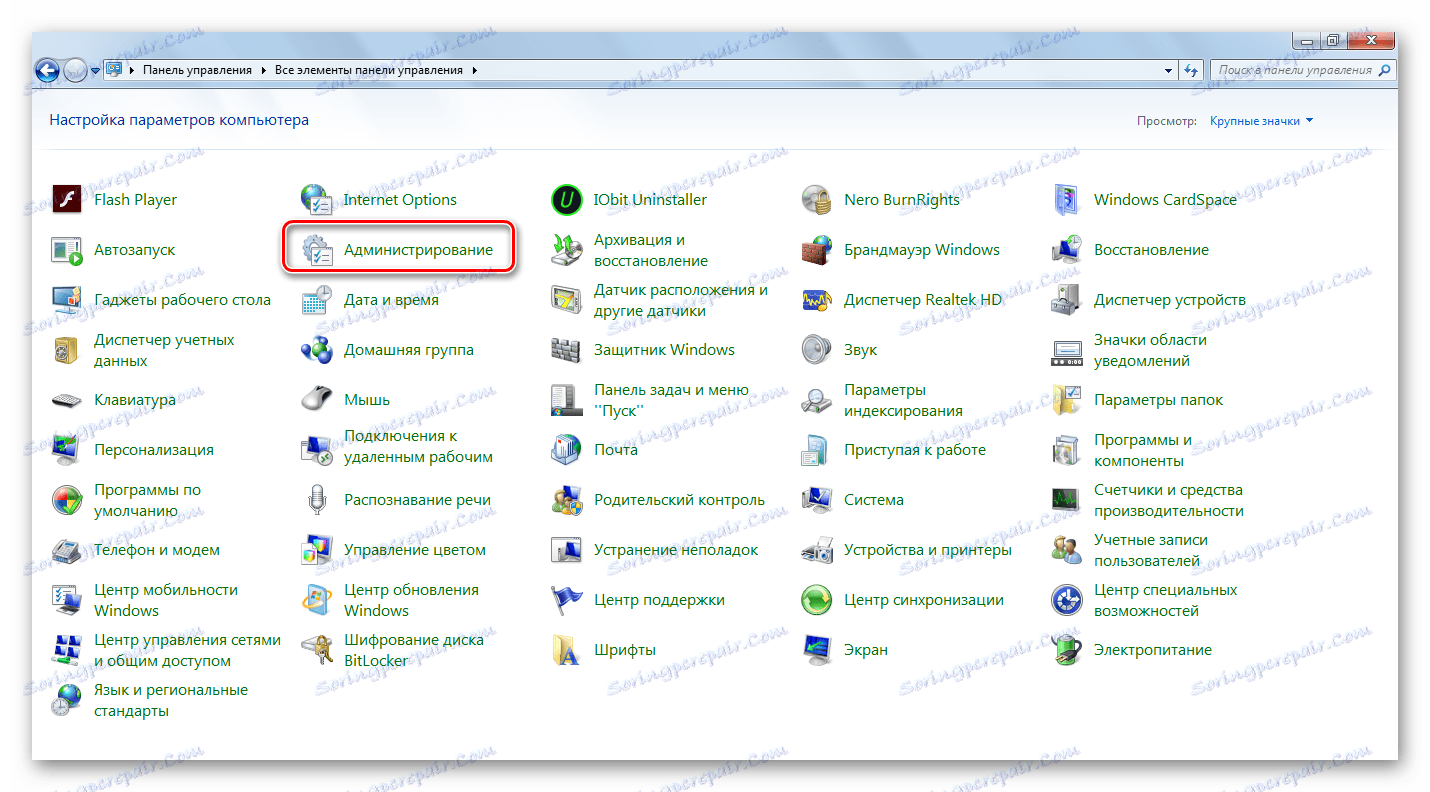
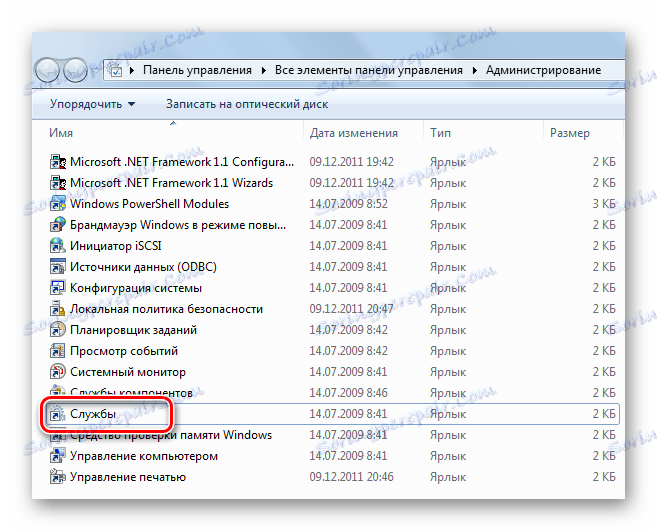
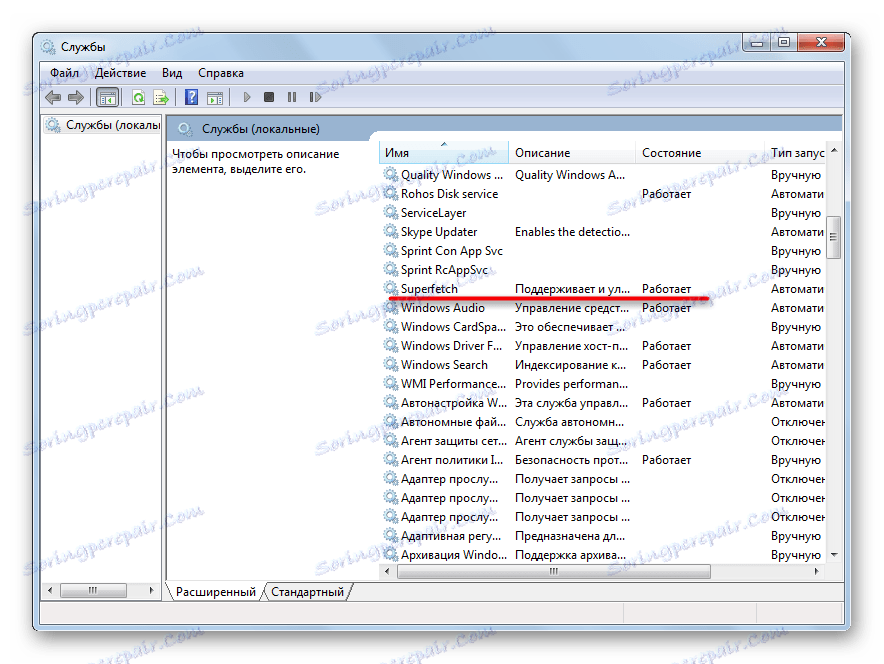
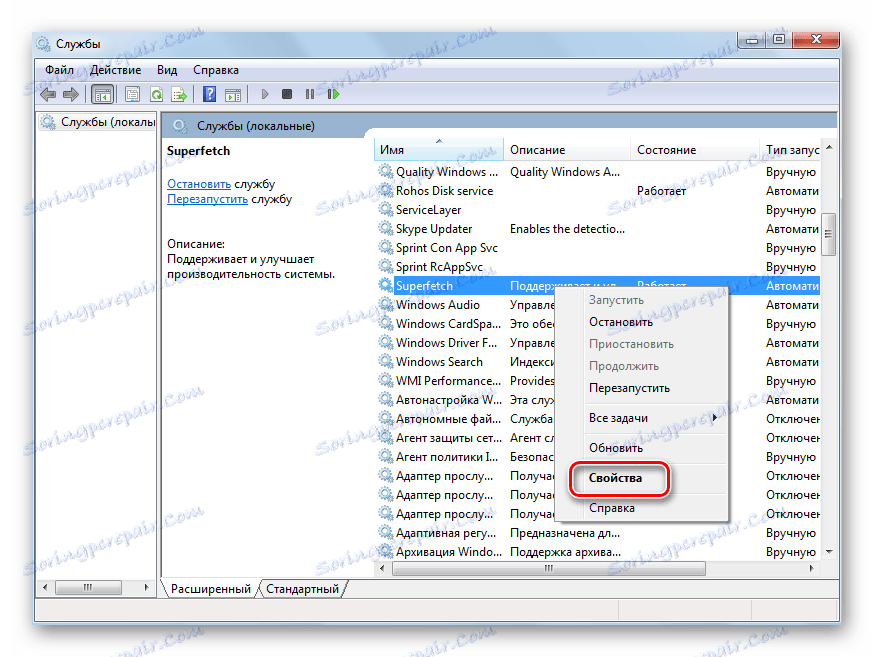
 Това е всичко, сега можете да затворите всички ненужни прозорци и да преминете към следващата стъпка.
Това е всичко, сега можете да затворите всички ненужни прозорци и да преминете към следващата стъпка.
Стъпка 2: Подгответе флаш устройството
На теория можете да използвате не само флаш устройство. Подходящ външен твърд диск, смартфон, таблет и т.н., но трудно може да се постигне висока производителност от тях. Така че нека да спрем на USB флаш устройство.
Желателно е това да е свободно устройство с поне 2 ГБ памет. Огромен плюс ще бъде поддръжка за USB 3.0, при условие, че се използва подходящият конектор (син).
За начало трябва да бъде форматиран. Най-лесният начин да направите това е следното:
- Щракнете с десния бутон върху флаш устройството в "Този компютър" и изберете "Format" .
- Обикновено за ReadyBoost поставете NTFS файловата система и махнете отметката от "Quick Format" . Останалата част може да бъде оставена така, както е. Кликнете върху "Старт" .
- Потвърдете действието в прозореца, който се показва.
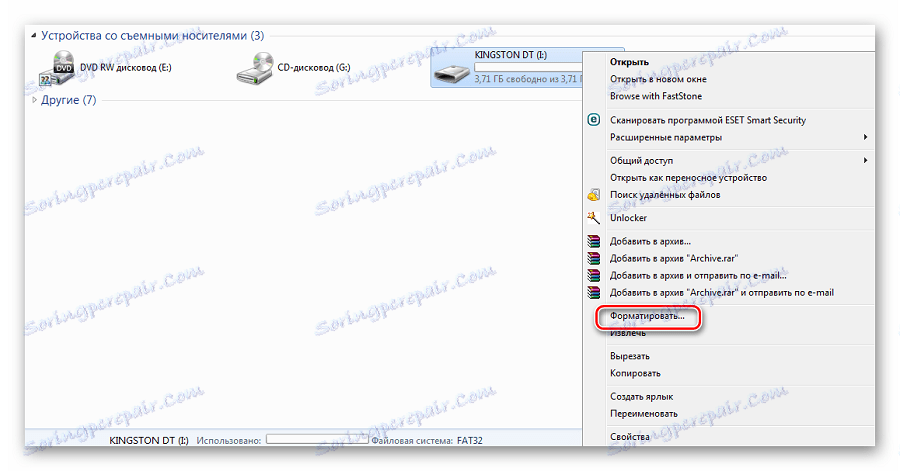
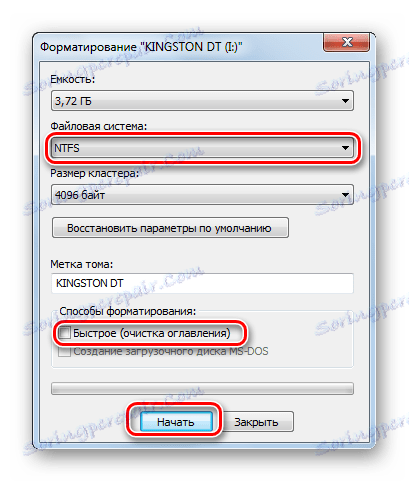

Прочетете още: Инструкции за инсталиране на USB флаш устройство на операционната система чрез примера на Kali Linux
Стъпка 3: Настройки на ReadyBoost
Остава да се посочи на самата операционна система Windows, че паметта на това флаш устройство ще се използва за създаване на суап файл. Това се прави, както следва:
- Ако сте активирали функцията за автоматично изпълнение, когато свържете сменяемо устройство, ще се покаже прозорец с наличните действия. Можете веднага да кликнете върху "Ускоряване на системата" , което ще ви позволи да преминете към настройките на ReadyBoost.
- В противен случай, отворете контекстното меню на флаш устройството в "Properties" и изберете раздела "ReadyBoost" .
- Поставете отметка в квадратчето до "Използване на това устройство" и резервирайте място за RAM. Препоръчително е да използвате всички налични обеми. Кликнете върху OK .
- Можете да видите, че флаш устройството е почти пълно, което означава, че всичко се е оказало.
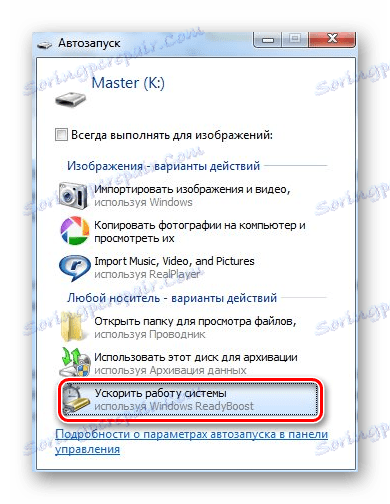
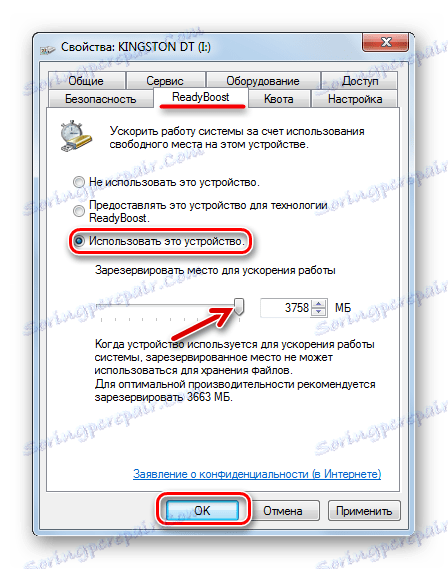
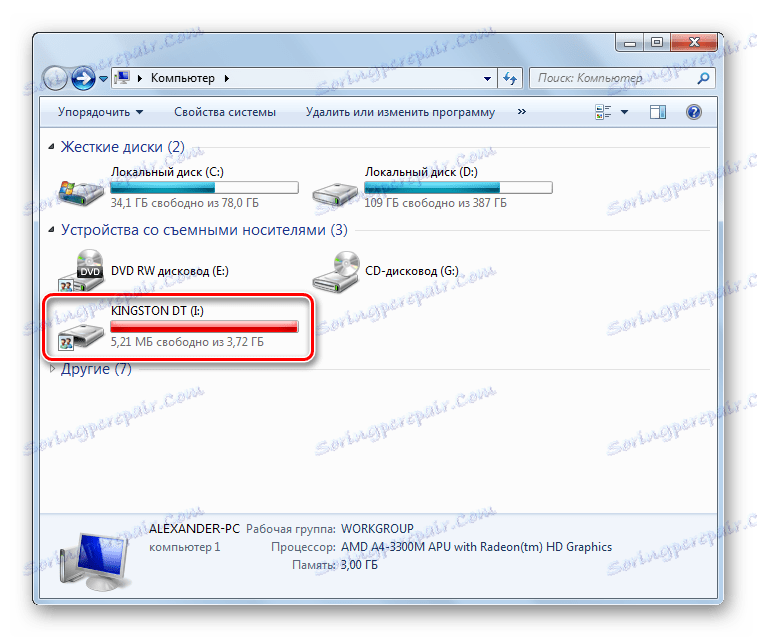
Сега, когато компютърът работи бавно, ще е достатъчно да свържете тази среда. Според прегледите системата започва да работи много по-бързо. В този случай много хора дори успяват да използват няколко USB флаш устройства едновременно.
Прочетете още: Инструкции за създаване на USB флаш устройство с много багаж
